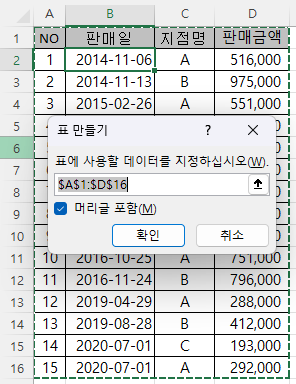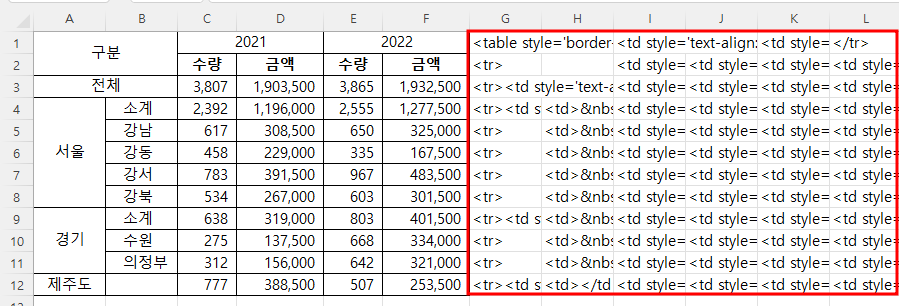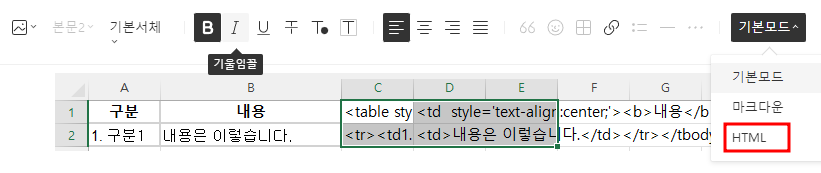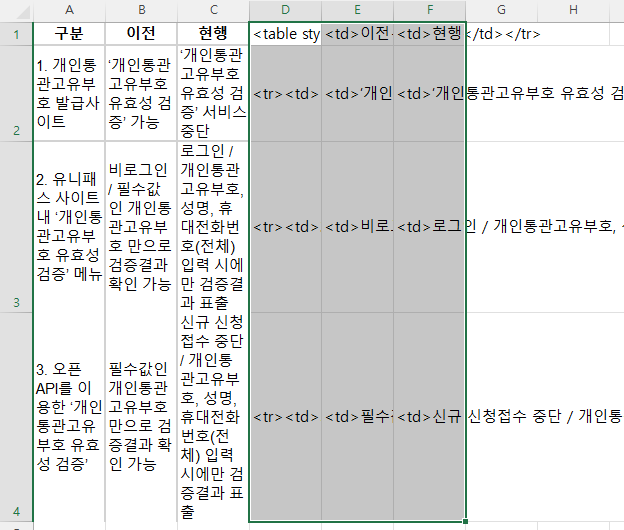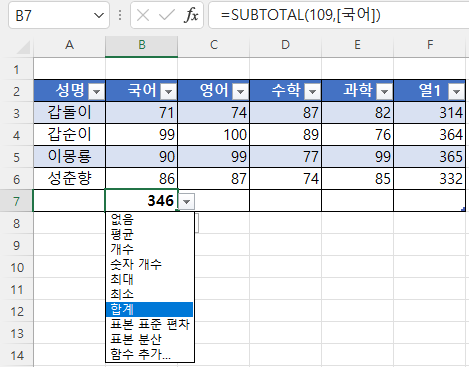1. 다른 시트 참조 데이터는 Sheet1에 있고, 검색은 Sheet2에서 한다고 할 때 Shee2의 B2셀에 커서를 넣고, =vlookup(a2, 까지 입력한 후 아래 부분의 Sheet1 탭을 클릭하고, 마우스 왼쪽 버튼을 누른 후 B2셀에서 D16셀까지 끈 다음 왼쪽 버튼을 뗍니다. 그러면 Sheet1!B2:D16이 입력되는데, 절대 참조형식으로 바꾸기 위해 F4키를 누릅니다. =VLOOKUP(A2,Sheet1!$B$2:$D$16까지 입력됐는데, 지점명을 구해야 하므로 열 순번 2를 입력하고, 정확히 일치하는 값을 찾기 위해 False 또는 0을 입력하고, (괄호를 닫은 다음) 엔터 키를 누릅니다. 그러면 A가 구해지고 B3셀로 이동하는데, B2셀을 클릭하면 수식은 아래와 같습니다. 수식 A2에서 A..